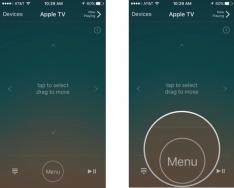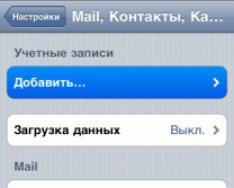E-posta, Elektronik ekran görüntüsü, Sevimli- elektronik sayfaların toplanması ve indirilmesi için İnternet postasının adıdır. Elektronik posta ile çalışmaya ihtiyaç duyulursa, birçok müşteri posta portalına gitmek ve yazışmalarını araştırmaya başlamak için ek bir tarayıcı kullanır, başka bir müşteri kategorisi ek potansiyel sağlayan bir posta istemcisi seçer.
Standart iPhone eklentileri arasında standart posta istemcisi de bulunmaktadır. Posta E-postayı doğrudan telefonunuzdan nasıl tam olarak kullanabileceğinizi anladıktan sonra. Standart bir istemcinin e-posta ile çalışma yöntemi değiştirilebilir, ancak bu çok kolay değildir, bu nedenle bugün iPhone-e-posta istemcimizi kuracağız.
Bu karmaşık prosedüre başlamak için posta kaynaklarından birine bir hesap kaydı kaydetmemiz gerekiyor ( G-posta, Yandex'in ya da başka Posta), zaten bir ekran görüntüsünüz olduğundan, telefonu alıp iPhone için posta kurulumuna geçiyoruz:
Talimatlara bakacağız iPhone'unuzu ayarlama Posta hizmetinin telefon tarafından desteklendiği ve ana kurulumun kendisi tarafından belirlendiği Gmail posta hizmeti uygulamasında Yandex ve Mail'i unutmayacağız.

1
. Hadi gidelim Kurulum – Posta, Kişiler, Takvimler Ve buraya posta hesap kaydınızı ekleyip ayarlarınızı girebilirsiniz.


2
. Bastıktan sonra, Eklemek..., posta hizmetlerinin bir listesi görünecektir, şunu seçin: – Gmail(Yandex veya Mail'e bağlanıyorsanız aşağıdakileri seçin - aksi takdirde), Vi'den aldıkları şey - aksi takdirde girişin başlangıcında basıncı ayarlayın Bölgesel kayıt ekle.

3
. Girmek: Ben, E-mail adresleri, Şifreі Tanım. Alanları doğru bir şekilde doldurduktan sonra – tuşuna basıyoruz: Kaydetmek. Artık Gmail'i hızlı bir şekilde gönderebilirsiniz.
Mail ve Ya ayarları için düğmeye bastıktan hemen sonra manuel olarak girmeniz gerekir. Kaydetmek Bulut kayıt ayarlarını açın, öncelikle POP protokolüne geçin, gerekli tüm değerler bu bölüme girilecektir.

Artık giriş ve çıkış posta sunucusu bölümlerindeki alanları doldurmanız gerekiyor:
Giriş posta sunucusu
Düğümün adı: Yandex için – pop.yandex.ru(Posta için - pop3.mail.ru)
Şifre: Posta kutunuza giriş yapmak için kullandığınız şifre


Giden posta sunucusu
Düğümün adı: Yandex için – smtp.yandex.ru(Posta için - smtp.mail.ru:25)
Koristuvach'ın adı: e-posta adresinin ilk kısmı (köpeğin önündeki her şey)
Şifre: Posta kutunuza giriş yapmak için kullandığınız şifre
Yandex ve Mail iPhone postanız ayarlandı, başlamak için telefonunuzdan sayfa kaldırmanıza ve eklemenize olanak tanıyan Mail programını çalıştırın.
Not
Telefonunuzda öncelikle bir e-posta hesabı kaydı varsa, iPhone'da e-posta kurma prosedürü standart e-posta programı Mail'i başlatarak başlatılabilir.
İPhone'da postayı ayarlarken ne olduğunu bilmeniz gerekir:
E-postayla ilk çalışma için iPhone'un bir önyüklemesi olabilir.
Gmail postasıyla çalışırken, bilgisayarınızdan posta kutunuza gitmek için IMAP'yi açmanız gerekir. Kurulum – POP/IMAP'yi geçersiz kılma, bir işaretleyici yerleştirin - IMAP'yi devre dışı bırak.
Posta programı, posta ekranınızdaki tüm giriş sayfalarını iPhone'a indirecektir; programı ilk kez başlatmadan önce postanızı temizlemeniz ve gereksiz tüm sayfaları kaldırmanız önerilir.
Her şeyi doğru yaptıysanız ancak posta çalışmıyorsa, gelen ve giden postanın müşteri sunucusunun adını, ilk kısmını değil, e-posta adresini girmeyi deneyin.
İPhone'unuzu güçle ayarlamak üzereyseniz, yorumlarda ürün yazılımı sürümünü belirterek onlara sorun.
Binlerce kişi bu sorunla karşı karşıya kaldı. POP e-posta hesabınızı kurdunuz ve bunda bir sorun yok. Yaprakları çıkarabilseniz bile, onları koparmanıza gerek kalmayacak. Hafta sonu uyarısı oluşturduğunuzda, tuşuna basın.
Bu sorunun nedeni teknik olarak karmaşık ancak daha basit bir şekilde açıklamaya çalışalım.
Çarşafları acil durum postasıyla aşırı doldurursanız, onları posta departmanından mahrum bırakacaksınız. Bu sayfa, muhatabın başka bir yerde bulunan postanesine iletilir ve daha sonra not adrese teslim edilir.
Elektronik postanın ileri teknoloji anlayışı da aynısını alıyor. Bir bildirimi zorlarsanız, İnternet sağlayıcınızın posta sunucusunu (ana posta bilgisayarı) hemen zorlar. Daha sonra bildirim alıcının posta sunucusuna gönderilir ve alıcının posta programı mesajı toplar.
Spam gönderenler ve casus yazılım yazarları, özellikle de izniniz olmadan bilgisayarınızda spam oluşturan "zombi" programlar oluşturanlar daha büyük bir tehdit oluşturur. Bu nedenle, büyük İnternet sağlayıcıları, iPhone'unuzdan gelen mesajları engellemek gibi iki yolla bunlara karşı koymaya başladı. Peki:
- Vikoristannya limanı 587. Bağlantı noktaları, bilgisayardan İnternet'e giden görünmez kanallardır. Bağlantı noktalarından biri posta iletmekten, diğeri internette çalışmaktan vs. sorumludur. Çoğu bilgisayar e-posta postasını iletmek için bağlantı noktası 25'i kullanır. Ancak, zombi programları tarafından oluşturulan spam'i engellemek için büyük İnternet sağlayıcıları ağlarını bu şekilde ayarladılar. 25 numaralı bağlantı noktası üzerinden gönderilen elektronik mesajların yalnızca tek bir yöne gidebileceğini: İnternet sağlayıcılarının ana posta sunucularına. (Çoğu zombi programı, bildirimleri doğrudan hedef posta sunucularına göndermeye çalışır ve bu nedenle etkili bir şekilde engellenirler.) iPhone'unuz, 25 numaralı bağlantı noktası üzerinden bildirim göndermeye çalışır ve engellenir.
Karar? Başka bir bağlantı noktası seçin. Ana sayfada Ayarlar - Posta, Kişiler, Takvimler'i tıklayın. POP hesabınızın adını seçin. Giden Posta Sunucusu'na gidin. Düzenlemek için adrese tıklayın. SMTP'yi etkinleştirmek için Açık'a tıklayın.
Bu bölümün alt kısmında Sunucu Bağlantı Noktası alanı bulunmaktadır. Değerinizi örneğin 587 olarak değiştirin.
E-postayı tekrar göndermeyi deneyin. Bu hala işe yaramazsa son eki 465 olarak değiştirmeyi deneyin.
- Vikorist sunucu sunucu operatörü zv'yazku. Evdeyseniz bilgisayarınız modem veya DSL aracılığıyla doğrudan internet sağlayıcınıza bağlanır. İnternet sağlayıcınız sizi tanıyor ve size güveniyor.
Başka bir yerdeyseniz ve iPhone'unuz EDGE operatörünüzün mobil ağına bağlıysa İnternet sağlayıcınız sizi tanıyamaz. Çıkış mailiniz internet sağlayıcıdan dolayı oluşturulduğu sürece bloke edilir. İnternet sağlayıcınıza göre spam gönderen biri olabilirsiniz.
İnternet sağlayıcınız, daha yüksek bir ücret karşılığında belirlenmiş özel bir posta sunucusu adresi sağlayabilir. Bu durumdan çıkmanın en basit yolu, operatörün elektrikli posta sunucusunu yok etmek olacaktır.
Ayarlar - Posta - seçeneğine tıklayın POP hesabınızın adı- Giden Posta Sunucusu. Düzenlemek için adrese tıklayın. Operatör tarafından verilen açık adresi değiştirin; örneğin cwmx.com (bu kısaltma daha önce Cingular Wireless Mail Exchange anlamına geliyordu).
Bu, sizin ve her türlü gadget'ı kullanan, açıklamalar açısından zengin diğer binlerce kişinin yalnızca kaldırılmasına değil, aynı zamanda mobil operatör tarafından sağlanan bilgilerin güçlendirilmesine de olanak tanıyan basit bir değişikliktir.
Neden şirketten ayrılmıyorsun canım? En önemli sorun çözüldü.
Bir iPhone'da e-posta kurmanın yanı sıra bu tür bir cihazdaki diğer herhangi bir işlevin de kendine has özellikleri vardır. Ancak bu, iPhone'da posta kurulumunun sağdan katlanabilir olduğu anlamına gelmiyor. Elbette, belirli bir öğenin teslimatının ayrıntılarını yine de bilmeniz gerekiyor.
E-postanızı yüklemeden önce hazırlıklı olmanız ve İnternet'e bağlı olup olmadığınızı ve önceki adlardan ekran görüntüsü oluşturma yeteneğinizi kontrol etmeniz gerekir. Ale tse robiti obov'yazkovo değil çünkü. Süreç içerisinde her şey rasyonel hale gelecektir.
Mail.ru ve diğer posta sağlayıcılarından posta nasıl kurulur - güncel istatistiklerimizi okuyun.
En kolay yol, iCloud, Yahoo, Outlook.com veya Gmail gibi kaynaklarda postaları kolayca ayarlamaktır. Bu koristuvach için kanıt eksikliğine yol açabilir çünkü Prosedürler sezgisel olarak anlaşıldı. Bunun nedeni iPhone işletim sisteminin standart Mail.app protokolüne sahip olmasıdır. çeşitli posta hizmetlerinin sunucuları için parametreleri otomatik olarak ekler. Tek yapmanız gereken verilerinizi bulut kaydına girmek ve ekran görüntülerini cihazın hafızasına kaydetmek.
Postanın tüm işlevlerini standart bir program aracılığıyla kullanmak manueldir ve zor değildir. SMS mesajı yazmak kadar kolay. Sesli bir sinyal sizi yeni yaprakların çıkarılmasının önemi konusunda uyaracaktır. Prote є d eksileri. Örneğin program üzerinden fotoğraf göndermek henüz mümkün değil.
Lirik yaklaşımı bitirelim ve asıl yaklaşıma geçelim ve Apple aracılığıyla akıllı telefonunuzda posta kutusunu nasıl kuracağınıza geçelim. Bu, hiç şüphesiz, posta işçileri arasında en popüler olanıdır, o yüzden gelin işin nüanslarına bir göz atalım. Prensip olarak diğer sunucuları da aynı şekilde kurmak istiyorum. Ama yine de onların incelikleri oradadır ve onlar da onlar hakkında bilinecektir.
Ayrıca Apple gadget'ınızı özelleştirmek için aşağıdaki adımları girmeniz gerekir:
- “Gönder...” bölümünü açın ve seçin.
- Yeni bir "görünüm" eklemek için öğeye tıklayın.
- "Diğer" bölümünü seçin. Mail.ru postası her gün Apple'ın saygın programları arasında mevcuttur.
- Tükürme penceresindeki tüm alanların doldurulması: alıcının adı, posta ekranının adı, görselin özellikleri.
- Devam düğmesine basın, ardından kurulum işlemi otomatik olarak başlayacaktır.
- Yeni yüzyıl için veri kaydediliyor.
Her şey uzaktan geçtiği için 6. seferden sonra suçluluk duygusu otomatik olarak tamamlanacaktır. Bunu kontrol etmek için, önce diğer ayarları kapatarak posta programına gitmeniz gerekir. Bu şekilde ayarlanan posta ekranı artık sorunsuz bir şekilde çalışabilmektedir. Kağıtlar sorunsuz bir şekilde taşınabilir ve bulunan kutu kolaylıkla açılabilir. Ekran görüntüsünün etkinliğini kontrol etmek için başka birine veya tanıdığınız birine e-posta göndermeyi denemek iyi bir fikir değildir. Çarşaf gelmişse işlem başarılı olmuş demektir. Ancak, posta parametrelerinin daha ciddi bir şekilde yapılandırılmasından geçmeniz gerekecektir.
iPhone'da Mail kurulumuyla ilgili sorunları giderme yolları
Apple aygıtındaki postayı ayarladıktan sonra hiçbir şey olmadıysa, %100 yardımdan sorumlu olan aşağıdaki öğelere göz atın:
- Cihazınızın posta ayarlarına gidin.
- Ardından, yeni oluşturulan ekran görüntüsünü ayarlamaya devam edin.
- Çıkış sunucuları ile ilgili bölümde SMTP'ye tıklayın.
- Postada zaten yüklenmiş ekran görüntüleriniz varsa, birincil sunucu bölümünde smtp.mail.ru adresine tıklayın. Bunlardan herhangi biri yoksa “yapılandırılmadı” seçeneğine tıklayın ve düğüm adı kısmına smtp.mail.ru yazıp aktiviteyi kaydedip tekrar smtp.mail.ru butonuna tıklayın.
- “Vikoristovy SSL” remikserinin etkinleştirilip etkinleştirilmediğini ve ayrıca sunucu bağlantı noktasıyla ilgili bilgilerin ne kadar doğru olduğunu kontrol edin (465 diyebilir). Her şeyin 587 numaralı bağlantı noktasıyla iyi çalıştığı ortaya çıktı.
- Sürekli olarak hazır ve geri düğmelerine tıklayın ve ardından ek parametreler içeren sekmede seçiminize basın.
- Giriş ayarlarını tekrar kontrol edin. peremikach kampı. Sunucu bağlantı noktası 993 olabilir.
Yukarıda açıklanan her şeyi kazandığınızdan emin olduğunuzda postane bunu talep edecektir. Ayrıca diğer postacılar da benzer şekilde eğitilebilirler. Ve tüm bilgiler tek bir standart programda olacak. Farklı şirketlerin kutuları arasında geçiş işleminin çok kolay ve anlaşılır olması önemlidir.
İPhone'da Rus posta kutuları nasıl kurulur
Sağdaki diğer firmaların kutularının arkasında birkaç katlanır kutu var ama burada yanlış bir şey yok. Ramblers ve Yandex gibi postaların Rusya'da popüler olduğuna dair hikayeler var. Ekran görüntülerini iPhone'unuza ayarlamak için verileri manuel olarak girmeniz gerekir. Postalardan çıkan derinin kendine has özellikleri varsa raporda en çok öne çıkan firmaların kutu ayarlama işlemlerine bakacağız.
Ayrıca Apple gadget'ınızda Yandex'de e-posta ayarlamak için, günün sonunda Mail.ru ile çalışmayı nasıl bıraktığınıza ilişkin açıklamalarda açıklananlara benzer bir dizi adımı tekrarlamanız gerekir. Şimdi "görünümün" altındaki "Diğer" öğesini görmeniz gerekiyor.
Daha sonra e-posta adını, şifreyi ve açıklamayı girmeniz gerekir. Posta kurulumu için mobil cihaz yöneticinizi kullandığınızda, standart IMAP protokolünü kullanarak bir e-posta oluşturmanız önerilecektir. Ancak koristuvach'ınızı hatırlamaya çalıştığınızda sonunda merhametle karşılaşabilirsiniz. Böyle bir durumda bu protokolden çıkmak gerekir. Artık otomatik modu kullanmak istiyorsanız POP'a gidin. Kaybolan tüm veriler otomatik olarak eklenecektir.
E-posta hesabınız iCloud, Google (Gmail), Yahoo!, AOL veya Outlook.com'da kayıtlı olduğundan, sağ taraftaki iPhone ve iPad'de e-posta kurulumu yapmak zor değildir. Her şey müşteri verilerinin 4 alana girilmesiyle ilgilidir; posta müşterisi geri kalan her şeyi kendisi yapacaktır. Mail.ru, Yandex, Rambler veya Meta.ua'da bir posta ekranı kurmanız gerekiyorsa durum sürekli değişiyor.
Bugün size iOS'ta (iCloud, Gmail, Yahoo!) ve standart olmayan posta hizmetlerini Yandex ve Mail.ru'da yüklemek için iPhone'da standart bir posta istemcisinin (Mail) nasıl kurulacağını göstereceğiz.
İOS'ta bir posta ekranı ayarlamak için iPhone'unuzu İnternet'e bağlamanız gerekir (3G bağlantısı yeterlidir veya daha iyisi hızlı kablosuz Wi-Fi erişimi yeterlidir). Doğru, zorunlu değil, posta çevrimdışı modda yapılandırılabilir, bir bulut kaydı oluşturulacak, ancak cihazı İnternete bağladıktan sonra kullanıcı adı ve şifre değiştirilecektir.
iPhone'da Gmail nasıl kurulur
Posta e-posta hizmetleri (bundan böyle "posta hizmeti" olarak anılacaktır) için iPhone'da posta kurulumu Gmail, Yahoo!, Outlook, AOL, Exchange olağan sorunlara neden olmaz; Mail posta istemcisi, gelen ve gönderilen postalar için sunucuların kurulumunu otomatik olarak algılar. giden posta, yeterli bilgi gerekli 4'ten fazla metin alanı ekleyin:
- Ben— Bilgiler aşırı güçlendiğinde “Kim” alanında bu alanın değeri görüntülenecektir. Sahiplerin sizi kolayca tanıyabilmesi için adınızı dışarıya girin.
- E-posta- E-mail adresleri.
- Şifre- posta ekran görüntüsünün şifresi.
- Tanım— “Posta, adresler, takvimler” menüsünde görünen etiket. Çok sayıda e-posta ekran görüntüsünüz varsa, e-posta adresinin bir açıklamasını yazın, gerekli girişi tanımlamak daha kolay olacaktır.

iPhone'da Yandex-post'u kurma
Standart posta istemcisi Mail.app'in parametreleri seçebildiği ve otomatik olarak herhangi bir soruna neden olmadığı bu "posta sağlayıcıları" (elektronik postanın posta hizmet sağlayıcıları) ile, Yandex, Mail.ru veya Rambler sağda olmadığı sürece, daha derine inmek gerekecek.

Bunları Yandex aramasını, Google'ı veya başka bir arama makinesini kullanarak bulabilir veya Apple web sitesindeki özel bir arama formunu hızlı bir şekilde kullanabilirsiniz.
iPhone ve iPad için Yandex-poshti'de arama yapın


Yapılandırılmış sunucular bulunduğunda, bunların aşağıdaki alanlara girilmesi gerekir:
- Giriş posta sunucusu
- Oblikovy kaydının türü— IMAP protokolünü seçin (Google'a göre POP'tan farklıdır)
“Ad”, “E-posta” ve “Açıklama” alanlarının değerleri daha önce girdiğiniz değerlerden otomatik olarak girilir. - Ben vuzla- Sunucu ana bilgisayar adı
- ben bir koristuvach'ım— e-posta adresleri (E-posta alanında aynı)
- Şifre- posta ekran görüntüsüne şifre
- Oblikovy kaydının türü— IMAP protokolünü seçin (Google'a göre POP'tan farklıdır)
- Giden posta sunucusu
- Ben vuzla- Sunucu ana bilgisayar adı
- Benim adım koristuvacha ve şifremÇıktı mailini sunucunun ayarlarından girmeniz zorunlu değildir.
Bundan sonra senin gibi gerekli tüm alanlar doğru şekilde dolduruldu, musluk " Dali". Web sitesindeki verileri kontrol ettikten sonra " IMAP" üzerine dokunun " Kaydetmek". Yandex posta hesabı kaydı kaydedilecek ve “Posta, Adresler, Takvimler” bölümünde kullanıma sunulacaktır.
İOS'ta elektronik postanın ek özelleştirilmesi

E-postaların iPhone veya iPad'de buluta kaydedilmesi daha ayrıntılı olarak özelleştirilebilir. Sayfada " Posta, adresler, takvimler -> Bölge ofisinin adı -> Dodatkovo» açıklanabilir:

Daha önce de belirttiğimiz gibi, Apple'dan Mail'e yönelik ayarlamalar, Rambler, Meta.ua, Ukr.net dahil olmak üzere belirli posta hizmetleri için olumlu sonuçlar vermiyor. Size kolaylık sağlamak için gerekli ayarlamaları yapacağız.
| Oblikovy kaydının türü: | IMAP |
| Giriş posta sunucusu: | |
| Düğümün adı: | imap.mail.ru |
| Koristuvach'ın adı: | |
| Şifre: | e-posta şifresi |
| Giden posta sunucusu: | |
| Düğümün adı: | smtp.mail.ru |
| Koristuvach'ın adı: | e-posta adresleri (povna) |
| Şifre: | e-posta şifresi |
| Bölgesel kaydın ayarlanması (“Posta, adresler, takvimler - Mail.ru'da bölgesel kayıt -> Dodatkovo”): | |
| Vikoristovvati SSL: | küçümsenmiş |
| Sunucu portu: | 993 |
| Giden posta sunucusu (Posta, adresler, takvimler -> Mail.ru'daki hesap kaydı -> Giden posta sunucusu (SMTP) -> Birincil sunucu (smtp.mail.ru)) | |
| Vikoristovvati SSL: | küçümsenmiş |
| Sunucu portu: | 465 |
| Oblikovy kaydının türü: | POP |
| Giriş posta sunucusu: | |
| Düğümün adı: | pop3.ukr.net |
| Koristuvach'ın adı: | e-posta adresleri (povna) |
| Şifre: | e-posta şifresi |
| Giden posta sunucusu: | |
| Düğümün adı: | smtp.ukr.net |
| Koristuvach'ın adı: | e-posta adresleri (povna) |
| Şifre: | e-posta şifresi |
| Bölgesel kaydın ayarlanması (“Posta, adresler, takvimler - Ukr.net'te bölgesel kayıt -> Dodatkovo”): | |
| Vikoristovvati SSL: | etkinleştirilmiş |
| Sunucu portu: | 110 |
| Giden posta sunucusu (“Posta, adresler, takvimler -> Ukr.net'te hesap kaydı -> Giden posta sunucusu (SMTP) -> Birincil sunucu (smtp.ukr.net)”) | |
| Vikoristovvati SSL: | etkinleştirilmiş |
| Sunucu portu: | 465 |
| Oblikovy kaydının türü: | POP |
| Giriş posta sunucusu: | |
| Düğümün adı: | pop.meta.ua |
| Koristuvach'ın adı: | e-posta adresleri (povna) |
| Şifre: | e-posta şifresi |
| Giden posta sunucusu: | |
| Düğümün adı: | smtp.meta.ua |
| Koristuvach'ın adı: | e-posta adresleri (povna) |
| Şifre: | e-posta şifresi |
| Oblikovy kaydını ayarlama (“Posta, adresler, takvimler — Oblikovy oblikov Meta.ua -> Dodatkovo”): | |
| Vikoristovvati SSL: | etkinleştirilmiş |
| Sunucu portu: | 110 |
| Giden posta sunucusu (“Posta, adresler, takvimler -> Mail.ru'da hesap kaydı -> Giden posta sunucusu (SMTP) -> Birincil sunucu (smtp.meta.ua)”) | |
| Vikoristovvati SSL: | etkinleştirilmiş |
| Sunucu portu: | 465 |
Meta.ua'dan POP3 protokolünün engellemesini kaldırma
- Meta.ua'daki (webmail.meta.ua) posta ekranınıza gidin.
- “Ayarlar”a tıklayın ve “POP3/SMTP sunucusunu kurma” bölümünü seçin.
- Robotun POP3 protokolünü kullanarak posta programları göndermesine izin vermek için 2. veya 3. öğeyi seçin: "POP3/SMTP protokolünü kullanarak erişime izin ver" veya "POP3/SMTP protokolünü kullanarak erişime izin ver ve posta programlarının sayfaları kalıcı olarak silmesine izin ver" ondan." kutusu."
E-posta hesap kayıtlarınızı ayarladıktan sonra, standart Mail.app istemcisi aracılığıyla e-postayı dünyanın her yerinden doğrudan iPhone'unuzdan kullanabilirsiniz. Tüm değişiklikler dağıtım sunucularıyla otomatik olarak senkronize edilecektir.
Not: Bulut e-posta kayıtları, iOS için üçüncü taraf e-posta istemcilerine (Google'dan Gmail, Dropbox'tan MailBox) aktarılmaz ve bu istemcilerde e-postayı ayrıca ayarlamanız gerekir.
İPhone'da bir e-posta hesabı nasıl silinir
Postane kaydını silmek için birkaç adım yeterlidir:

Yak bachit, katlanıyor iPhone veya iPad'de e-postayı ayarlama ancak, elektronik postanın posta hizmeti için lisansüstü alanda hiçbir şey yok, ince şeyler var.
Neyse ki, verileri güncelledikten sonra ve cihazı flaşlamadan önce posta hesabı kayıtlarının güncellenmesi için iPhone'da bir kez daha posta ayarlamanız gerekecek, ardından veya içinde.
Ayarlama sürecinde tutarsızlıklar veya herhangi bir belirli "posta" için ayarlama gereksinimleri geliştirdiyseniz, yorumlarda bize yazın, size hemen yardımcı olacağız.
“Post” programı (veya “Mail”) standart bir iOS programıdır ve App Store'dan ek kurulum gerektirmez. Ancak bir posta istemcisiyle çalışmak için önceden "Posta" kurulum prosedürünü gerçekleştirmek gerekir. Bu makale, Posta programında bir posta istemcisi kurmanın tüm olası aşamalarını gözden geçirecektir.
iPhone/iPad'de “Poshti”nin standart kurulumu
Bir posta istemcisi kurmak için “Kurulum” -> “Posta, adresler, takvimler” seçeneğine gidin. Burada kullanıcı Google, Yahoo, iCloud, Outlook vb. hizmetleri seçebilir. Bir bulut kaydını listede yer almayan bir hizmete bağlamak için "Diğer" düğmesine tıklamanız gerekir; bu durumda bulut kaydını bağlama prosedürü standart olandan farklı olabilir.
Zaten bir hesap hesabı olan bir hizmeti seçtikten sonra, logosuna tıklamanız ve ardından hesap hesabınız için temel bilgileri girmeniz gerekir: ad, e-posta, şifre. Bilgiler kontrol edildikten sonra af varsa mesai öncesi “Post” programı hazır olacaktır. “Posta, adresler, takvimler” bölümünü silmek için acele etmeyin. Burada ayrıca farklı tasarım stillerini, bildirimleri, imzaları ve diğer ayrıntıları özelleştirebilirsiniz.
Konuşmadan önce gerekirse çeşitli posta hizmetlerinden bir dizi bulut kaydı ekleyebilirsiniz.

Tut.by, Rambler, Yandex vb.'ye bulut kaydı ekleme. iPhone / iPad'deki Posta programına
Tut.by veya Rambler hesap kaydını normal iOS posta istemcisi "Postta"ya ancak sunucu adresini bağlama konusunda ek yardım aldıktan sonra ekleyebilirsiniz. Bunun için hizmet seçim penceresinde “Diğer” seçeneğine tıklamanız gerekmektedir. Görüntülenecek menüde adınızı ve şifrenizi girin.
- Mail.ru - pop.mail.ru
- Yandex - pop.yandex.ru
- Rambler - pop.rambler.ru
- Tut.by - pop.gmail.com
- Mail.ru - smtp.mail.ru:25
- Yandex -smtp.yandex.ru
- Rambler - smtp.rambler.ru
- Tut.by - smtp.gmail.com
Sevgiliyle nasıl iletişime geçtiniz? “Sunucu sahibini, parçaları öldürdü. Posta istemcisi için "Yeniden iletime izin vermiyoruz" veya "Röle geçişini engelleme", lütfen bilgilerin doğru şekilde doldurulduğundan emin olun.
Son aşama olarak kalan kurulum menüsünde posta servisiyle senkronize etmek istediğimiz bölümleri (kişiler, takvimler vb.) belirtiyor, tüm kurulum girişlerini kaydediyor ve posta robotunu kontrol ediyoruz. Posta hizmeti robotuna mesaj gönderirken tüm prosedürü tekrarlamayı deneyin. Sadece bir adımı kaçırmış olmanız mümkündür.

Ayrıca posta hesabınızın ayarlarında, “postadan çıkış” bölümünde, “birincil sunucu” bölümünde SSL'nin etkinleştirildiğinden emin olun. Bu işe yaramazsa ve posta iPhone veya iPad'inizde işlenmeye devam etmezse, aynı bölümde sunucu bağlantı noktasının sayısal değerlerini 465 veya 25 olarak değiştirin.
Google iki adımlı kimlik doğrulama: iPhone veya iPad'de posta kurulumu
Çoğu Gmail kullanıcısı, Google hesaplarının güvenliğini artırmak için iki adımlı kimlik doğrulama işlevini etkinleştirir. Açıldığı andan itibaren iPhone ve iPad'deki aktif posta hesabının işlenmesi durur ve bu da iptal olduğunu gösterir "Kullanıcı adı veya şifre yanlış". Şifreyi tekrarlarsanız veya muhasebecinin adını kontrol ederseniz (herhangi bir nedenle) herhangi bir bilgi alamazsınız.Bu durumda hücum üzerinde çalışmak gerekir:
Prosedür 1. Tarayıcınızdan Google hesabınıza gidin ve “Güvenlik” bölümüne gidin.
Ders 2. “Çift adımlı kimlik doğrulama” satırına bakın ve “Nalashtuvan”a gidin.

3. Dönem. Google hesabınızın şifresini girmeniz istenecek, ardından bu işlevleri kurmaya başlayacaksınız. Başka bir "Eklenti şifreleri" sekmesine ihtiyacımız var. “Keruvannya program şifreleri” düğmesini kabartın ve şifreyi tekrar girin.

4. Dönem. Posta dahil Google hesabınıza erişebilen tüm programların bir listesini görüyoruz. Buradan iPhone ve iPad'inizdeki Posta programına erişebilirsiniz. Bunu yapmak için, "Programlar" menüsüne tıklayın, "Gönder"i seçin ve "Cihaz" menüsüne sağ tıklayın, iPhone veya iPad'i seçin ve "Oluştur" düğmesine basın.

5. Adım. Tüm işlemlerden sonra, cihazınızda bir bulut kaydı ayarlamak için yeni bir şifrenin nasıl girileceğine ilişkin talimatlar hemen görünecektir.

Talimatları izleyerek şuraya gidin: "Ayarlama" -> "Posta, adresler, takvimler", listeden bir Gmail hesabı seçin ve şifreyi talimatlarda belirtilen şifreyle değiştirin. Hazır!
App Store'dan posta istemcileri
İOS'ta tamamen açık bir standart olup olmadığına bakılmaksızın, en kötü alternatif seçenekler şunlar olabilir: Mailbox, myMail, Boxer (lite sürümü mevcuttur) ve Google, Yandex, Yahoo vb.'den standart istemciler. Cildin benzersiz bir tasarımı vardır ve elektronik sayfalarla çalışmayı çok daha kolay ve kullanışlı hale getiren çeşitli işlevlere sahiptir. Vibir senin için kayboldu.Eğer tedarikinize çözüm bulamadıysanız ya da işinize yaramadıysa ve aşağıdaki yorumlarda da bariz bir çözüm bulunmuyorsa, tedarikinizi bizim aracılığımızla sağlayın. Basittir, basittir ve kayıt gerektirmez. Bu bölümde diğer yiyeceklerinizle ilgili referansları bulacaksınız.
Bize katılın
Galmuє